exe4j工具是一款可以把JAVA生成EXE文件的工具,这样你就可以在Windows中运行你的JAVA程序,exe4j帮助你以一种安全的方式启动你的 java应用程序,来显示本地启动画面,检测及发布合适的JRE和JDK,以及进行启动时所发生的错误处理等。
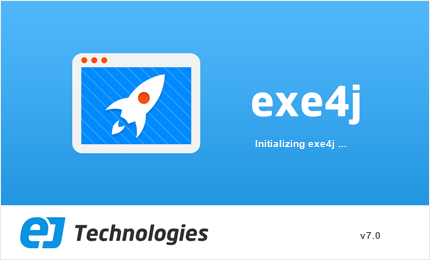
exe4j软件功能
1、在常规模式下,程序不将java类包括在可执行文件中,而只使用指定的jar文件和文件夹进行分发。
2、在exe模式下构建jar意味着相反:jar文件在可执行文件中编译,因此jar应用程序将作为单个exe分发。
3、您可以将程序文件保存到磁盘的任何部分,只需单击exe文件以运行exe4j。
4、还可以将其保存到笔式驱动器或其他可移动存储单元,以便以最小的努力在任何pc上运行它,只要其具有java安装。
5、exe4j不修改windows注册表设置或创建额外的文件在磁盘上没有您的许可,从而使其在删除后保持清洁。
6、新的java应用程序立即放在一起,您可以保存配置,将其应用于未来的项目,而不会失去时间。
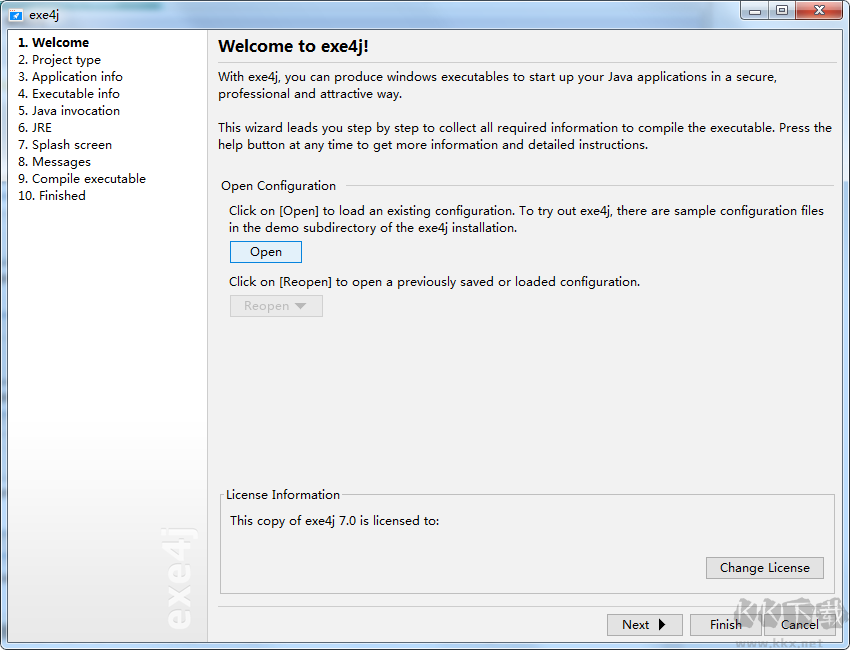
exe4j使用说明:
1. 在第一步可以加载之前操作保存的配置文件,通过这里可以看到人家老外对用户体验的确注意得很好,由于这里我们没有所以只能一步一步来了
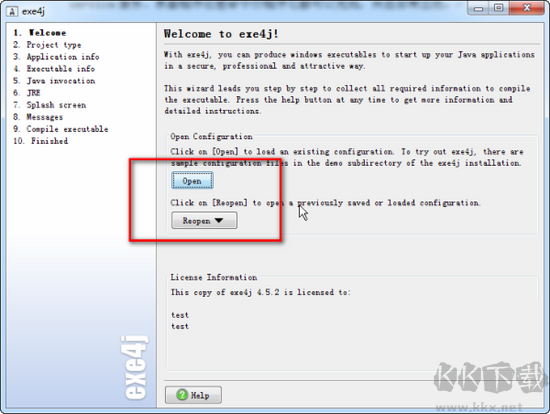
2. 这里我们只有一个jar文件,所以选择使用JAR IN EXE。如果即将包装的程序中还包含目录或者非jar文件,是不能使用这个模式的,只能选择使用Regular mode。
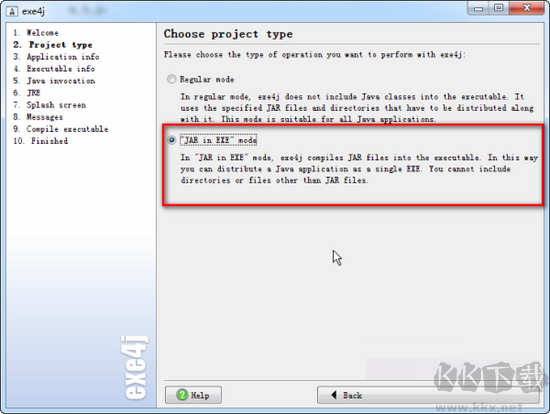
3. 设置程序名称和生成exe程序文件的输出目录
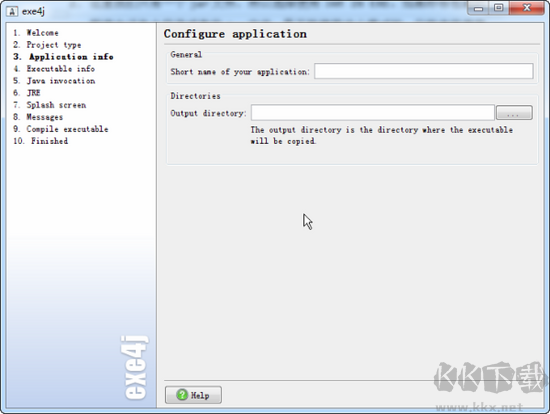
4. 设置执行程序的类型、名称、图标、工作目录(默认为.代表程序当前目录的意思),还可以在高级选项中重定向程序日志、版本信息、生成64bit程序、程序的运行级别等等,这里需要注意一点如果你的jar程序需要接受参数的话,要将Allow –console patameter选项勾中。
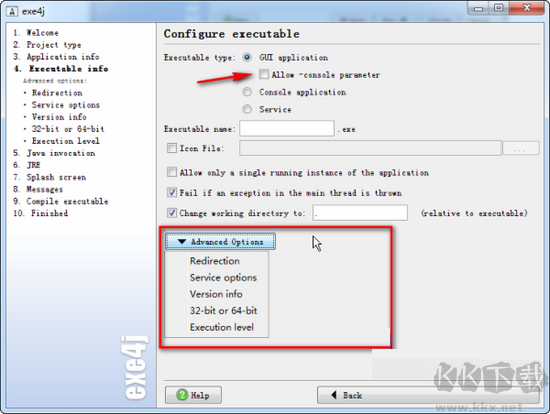
5. 在这一步主要讲我们打好的jar文件通过这个绿色按钮添加进来,然后在main class中选择jar包的带有main函数的类。同时在这里还可以设置JVM允许参数,以及程序运行的本地库等等
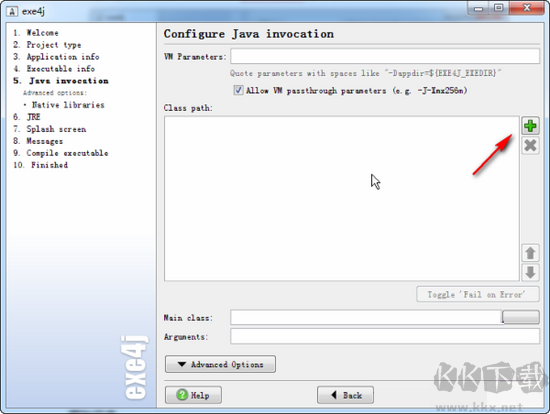
6. 设置需要的JRE版本,若没有版本最高限制保持其为空即可。
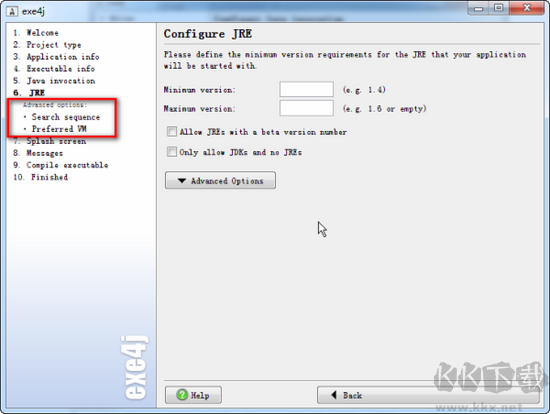
重点来了,如果我们想要保证发布的程序可以在没有安装JRE的机器上面运行的话,需要连同JRE一起发布到其他机器上面去。在高级选项Search sequence中要设置exe程序与jre的相对目录,我这里为.jre7并且将搜索次序设置在了最前,说明应该将exe程序与jre7放在同一个目录下,程序运行时会首先从该jre7文件夹下面的bin目录寻找java.exe。如果没有找到就会依次向下寻找的搜索选项中寻找,如果一直没有找到就会报错。
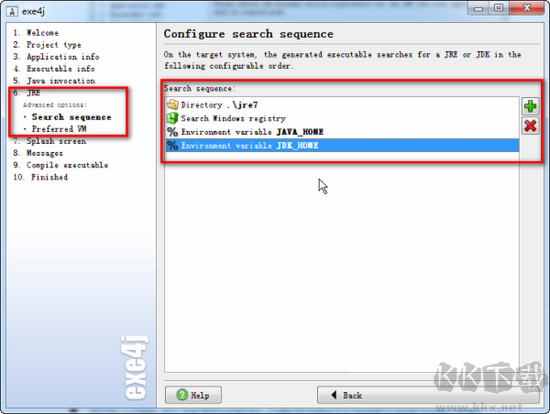
7. 这里可以设置程序的启动画面,没有要求可以直接next
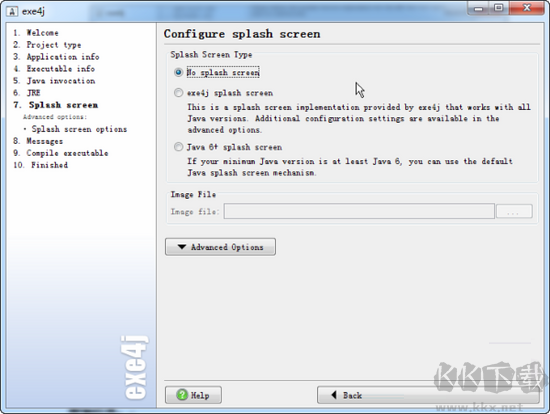
8. 设置程序运行错误的各种提示信息
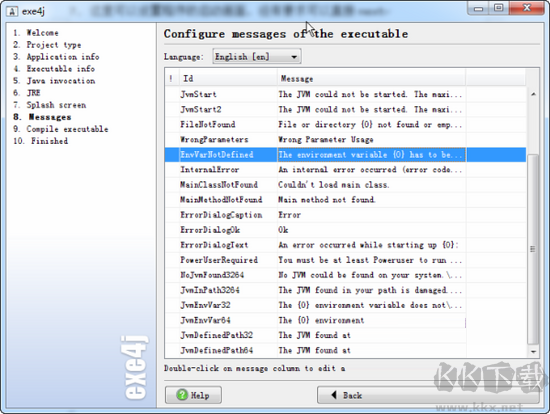
9. 编译
10. 试运行生成的程序,还记得我们在第六步设置JRE的相对路径吗?(.jre7),如果想要运行程序,需要将exe与JRE(文件夹名为jre7)与exe放置在同一目录下。如果机器没有在注册表和环境变量中设置JRE相关信息的话。
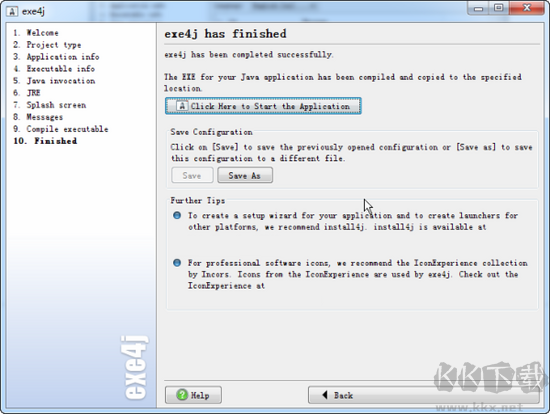
至此一个完整的加壳过程就完成了,现在我们可以运行EXE程序。
exe4j软件功能
1、您可以编写与名称,分发源和可执行文件目录相关的应用程序信息
2、可以设置关于重定向,服务选项,版本信息,32位或64位体系结构类型和执行级别的高级参数。
3、可以指定vm参数,类路径,主类,参数和本地库目录,设置jre最小和最大版本,搜索顺序和首选vm,启用或禁用启动屏幕,
4、进行调整(例如文本,位置),以及定制可执行文件的消息。
5、新的java应用程序立即放在一起,您可以保存配置,将其应用于未来的项目,而不会失去时间。


 exe4j 7.0官方版53M
exe4j 7.0官方版53M